在这个数字化时代,无论是工作还是生活,我们几乎离不开各式各样的软件应用,从日常办公软件到专业设计工具,再到休闲娱乐的游戏和多媒体播放器,软件成为了现代生活不可或缺的一部分,对于许多电脑新手或是非技术人员来说,“安装软件”这四个字往往伴随着一丝神秘感和不小的挑战,本文旨在通过详尽的步骤解析与实用技巧分享,帮助你轻松跨越软件安装的门槛,无论是Windows系统还是MacOS,都能让你游刃有余地管理自己的数字工具箱。
一、基础知识铺垫
在深入安装过程之前,首先需要了解几个基础概念:
1、安装包:这是软件的打包文件,常见的格式有.exe(Windows)、.dmg(Mac)、.pkg(Mac)、.deb(Linux)等,安装包内包含了软件运行所需的所有文件和安装脚本。
2、安装程序:运行安装包后启动的程序,负责将软件解压并复制到计算机的相应位置,同时进行必要的配置。
3、许可证协议:安装软件前通常需要同意的软件使用条款,请务必仔细阅读,以确保合法合规地使用软件。
4、自定义安装与典型安装:大多数安装程序提供两种安装方式——典型安装(默认设置,适合大多数用户)和自定义安装(允许用户选择安装路径、组件等)。
二、Windows系统下的软件安装
1. 下载软件
官方网站:始终推荐从软件的官方网站下载,以避免恶意软件或病毒的风险。
第三方平台:如果官方不提供直接下载,可以选择知名的第三方平台,但需留意用户评价和平台信誉。
2. 运行安装包
- 找到下载好的安装包,双击即可启动安装程序,如果是.zip、.rar等压缩格式,需要先解压。
- 如果出现安全警告,确认来源无误后点击“运行”。
3. 安装向导
欢迎界面:直接点击“下一步”或“继续”。
许可证协议:阅读后勾选“我接受协议”,再点击“下一步”。
选择组件:典型安装通常已预选最常用的组件,如需自定义则在此步骤进行调整。
选择安装位置:默认路径一般为C:\Program Files\或C:\Program Files (x86)\,如需更改,点击“浏览”选择其他磁盘或文件夹,注意,不建议安装在系统盘以外的分区,除非有特殊需求。
快捷方式:选择是否在桌面或开始菜单创建快捷方式,便于日后快速访问。
附加任务:某些软件可能提供附加软件安装(如浏览器插件、工具栏等),根据需要选择是否安装。
安装:点击“安装”按钮,等待安装进程完成,大型软件可能会花费几分钟到几十分钟不等。
完成与重启:安装完成后,可能会有“立即重启”选项,根据提示操作,以确保软件正常运行。
三、MacOS系统下的软件安装
1. 下载软件
- 同样推荐官网下载,Mac用户还应检查软件是否支持当前的macOS版本。
- Mac App Store是获取软件的安全渠道之一,但并非所有软件都上架。
2. 运行安装包
.dmg文件:挂载后会出现一个新窗口,里面有一个应用程序图标,将其拖动到“应用程序”文件夹中即完成安装。
.pkg或.app文件:双击后按照指引操作,可能需要输入管理员密码以获得安装权限。
终端安装:部分高级用户或开发者可能通过Homebrew等包管理器在终端中安装软件,适用于命令行工具和开发环境。
3. 安装注意事项
安全性与隐私:首次打开非App Store下载的应用时,系统可能会提示“无法打开,因为它来自未识别的开发者”,进入“系统偏好设置” > “安全性与隐私”,点击“仍要打开”以继续。
Gatekeeper:确保Gatekeeper设置合理,既能保护系统安全,又不至于过于严格阻碍合法软件的运行。
四、Linux系统下的软件安装简介
虽然本文主要针对Windows和Mac用户,但简要提及Linux下的安装方法也是必要的,因为越来越多的用户开始接触和使用Linux发行版。
包管理器:大多数Linux发行版都有自己的包管理器,如Debian/Ubuntu系列的apt、Fedora的dnf、Arch Linux的pacman等,通过简单的命令行指令即可安装软件,例如sudo apt install package_name。
源码编译:对于某些特定需求或最新特性的软件,可能需要从源代码手动编译安装,这通常涉及到下载源代码、解压、配置、编译和安装等一系列步骤。
五、安装后的管理与优化
1. 更新与升级
- 定期检查软件更新,保持软件的最新状态,以获得最新的功能改进和安全修补,大多数软件内置自动检查更新功能或在设置中可开启此选项。
- Windows用户可以通过“设置”>“更新与安全”来检查系统更新;Mac用户则通过“系统偏好设置”>“软件更新”进行。
2. 卸载与清理
- 正确的卸载方法可以避免残留文件占用空间或影响系统性能,使用软件自带的卸载程序或第三方卸载工具(如Revo Uninstaller for Windows、AppCleaner for Mac)可以更彻底地删除软件及其相关文件。
- 定期使用系统清理工具(如CCleaner for Windows、CleanMyMac X for Mac)清理临时文件、缓存和不必要的日志文件,保持系统的整洁与高效。
3. 权限管理与安全性
- 对于多用户共用的计算机,合理设置文件和应用程序的访问权限,避免未经授权的访问。
- 安装可靠的杀毒软件和防火墙,定期扫描系统,防范潜在的威胁,保持操作系统和所有软件的最新状态,利用安全补丁修复已知漏洞。
六、常见问题与解决方案
1. 报错与兼容性问题
- 如果在安装过程中遇到错误提示,首先记录下错误信息,然后尝试以下步骤:检查系统要求、更新操作系统、以管理员身份运行安装程序、关闭冲突的软件(如杀毒软件)、搜索错误代码查找解决方案。
- 对于老旧软件在新操作系统上的兼容性问题,可以尝试寻找替代软件或使用虚拟机、双系统等方式运行。
2. 软件激活与注册
- 购买正版软件通常会收到一串激活码或链接到个人账户,在软件的激活页面输入这些信息以完成注册,享受全部功能及官方支持。
- 对于免费软件或开源软件,直接下载安装即可使用,无需额外的激活步骤。
七、总结与心得分享
经过一系列的步骤讲解,相信你已经掌握了软件安装的基本技巧和进阶知识,耐心和细心是成功安装软件的关键,在享受软件带来的便利的同时,也不忘关注软件的来源安全性、维护更新以及合理管理你的数字资产,随着经验的积累,你会更加自信地面对各种软件的安装与配置挑战,让你的数字生活更加丰富多彩,希望本文能成为你在软件安装之路上的得力助手,助你在数字世界中畅游无阻。

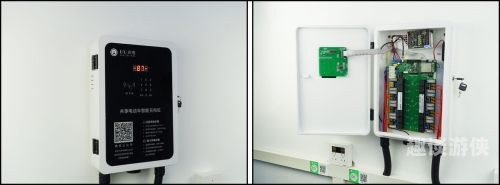









 京公网安备11000000000001号
京公网安备11000000000001号 京ICP备11000001号
京ICP备11000001号